Удалить программу-вымогатель Vassago (Руководство по удалению вирусов)
Вассаго — это вредоносная программа, которая шифрует личные документы, обнаруженные на компьютере жертвы, с расширением «. [vassago_0203@tutanota.com] .vassago», а затем отображает сообщение, предлагающее расшифровать данные, если платеж производится в биткойнах. Инструкции размещаются на рабочем столе жертвы в виде всплывающего окна и в текстовом файле readme-warning.txt..
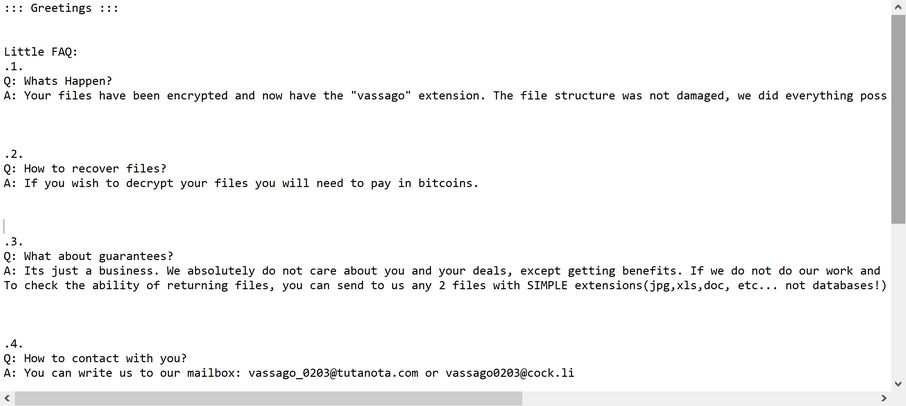
Что такое программа-вымогатель Vassago?
Vassago — это программа-вымогатель с шифрованием файлов, которая ограничивает доступ к данным (документам, изображениям, видео) путем шифрования файлов с расширением «. [Vassago_0203@tutanota.com] .vassago». Затем он пытается вымогать деньги у жертв, запрашивая «выкуп» в виде криптовалюты Биткойн в обмен на доступ к данным..
Когда вы впервые заражаетесь программой-вымогателем Vassago, она просканирует ваш компьютер на предмет изображений, видео, а также важных документов и файлов для повышения производительности, таких как .doc, .docx, .xls, .pdf. При обнаружении этих файлов программа-вымогатель зашифрует их и изменит их расширение на «. [Vassago_0203@tutanota.com] .vassago», так что вы больше не сможете их открыть..
После того, как программа-вымогатель Vassago зашифрует файлы на вашем компьютере, она отобразит текстовый файл «readme-warning.txt», содержащий записку о выкупе и инструкции о том, как связаться с авторами этой программы-вымогателя..
Это записка с требованием выкупа, которую вымогатель Vassago покажет своим жертвам:
. Привет .
Небольшой FAQ:
.1.
Q: Что случилось?
О: Ваши файлы были зашифрованы и теперь имеют расширение «Vassago». Файловая структура не была повреждена, мы сделали все возможное, чтобы этого не произошло.
.2.
Q: Как восстановить файлы?
О: Если вы хотите расшифровать свои файлы, вам нужно будет заплатить биткойнами...3.
Q: А как насчет гарантий?
A: Это просто бизнес. Мы абсолютно не заботимся о вас и ваших сделках, кроме получения льгот. Если мы не будем выполнять свою работу и обязательства — с нами никто не будет сотрудничать. Это не в наших интересах.
Чтобы проверить возможность возврата файлов, вы можете отправить нам любые 2 файла с ПРОСТОЙ расширением (jpg, xls, doc и т. Д.… Не с базами данных!) И небольшого размера (не более 1 МБ), мы расшифруем их и отправим вам. . Это наша гарантия..4.
Q: Как с вами связаться?
О: Вы можете написать нам на наш почтовый ящик: vassago_0203@tutanota.com или vassago0203@cock.li
.5.
Q: Как будет проходить процесс расшифровки после оплаты?
О: После оплаты мы вышлем Вам нашу программу сканера-декодера и подробную инструкцию по эксплуатации. С помощью этой программы вы сможете расшифровать все ваши зашифрованные файлы...6.
В: Если я не хочу платить таким плохим людям, как вы?
О: Если вы не будете сотрудничать с нашим сервисом — для нас это не имеет значения. Но вы потеряете свое время и данные, потому что только у нас есть закрытый ключ. На практике — время намного дороже денег.
. ОСТЕРЕГАТЬСЯ.
НЕ пытайтесь самостоятельно изменять зашифрованные файлы!
Если вы попытаетесь использовать какое-либо стороннее программное обеспечение для восстановления ваших данных или антивирусные решения — сделайте резервную копию всех зашифрованных файлов.!
Любые изменения в зашифрованных файлах могут повлечь за собой повреждение закрытого ключа и, как следствие, потерю всех данных..
Если ваш компьютер заражен этой программой-вымогателем, мы рекомендуем вам связаться со следующими правительственными сайтами по борьбе с мошенничеством и мошенничеством, чтобы сообщить об этой атаке:
- В США перейдите на сайт On Guard Online..
- В Австралии перейдите на сайт SCAMwatch..
- В Канаде обратитесь в Канадский центр по борьбе с мошенничеством..
- Во Франции обращайтесь в Национальное агентство безопасности информации.
- В Германии посетите веб-сайт Bundesamt für Sicherheit in der Informationstechnik..
- В Ирландии перейдите на сайт An Garda Síochána..
- В Новой Зеландии перейдите на веб-сайт мошенничества по делам потребителей..
- В Великобритании перейдите на сайт Action Fraud..
- Если вашей страны или региона нет в списке выше, мы рекомендуем вам обратиться в федеральную полицию или службу связи вашей страны или региона..
К сожалению, в настоящее время невозможно расшифровать файлы, зашифрованные программой-вымогателем Vassago. Однако это может быть возможно в будущем, если ключи дешифрования будут восстановлены с серверов киберпреступников. Поэтому, если вы не планируете платить выкуп, рекомендуется создать образ зашифрованных дисков, чтобы вы могли расшифровать их в будущем..
Вот краткое описание программы-вымогателя Vassago:
- Семья Рэнсомар: Xorist
- Расширения:. [vassago_0203@tutanota.com] .vassago
- Примечание о программах-вымогателях: readme-warning.txt
- Симптомы: Изображения, видео и другие документы имеют расширение «. [Vassago_0203@tutanota.com] .vassago» и не могут быть открыты никакими программами.
- Контакт: vassago_0203@tutanota.com и vassago0203@cock.li
Как вымогатель Vassago попал на мой компьютер?
Программа-вымогатель Vassago распространяется посредством спама, содержащего зараженные вложения, или путем использования уязвимостей в операционной системе и установленных программах..
Вот как вымогатель Vassago может попасть на ваш компьютер:
- Киберпреступники рассылают электронное письмо с поддельной информацией в заголовке, заставляя вас поверить в то, что оно отправлено транспортной компанией, такой как DHL или FedEx. В письме сообщается, что они пытались доставить вам посылку, но по какой-то причине не смогли. Иногда электронные письма якобы являются уведомлениями о доставке, которую вы отправили. В любом случае, вы не можете устоять перед любопытством относительно того, о чем идет речь в электронном письме, и откройте прикрепленный файл (или щелкните ссылку в письме). И при этом ваш компьютер заражен вымогателем Vassago..
- Также было замечено, что вымогатель Vassago атакует жертв, используя уязвимости в программе, установленной на компьютере, или в самой операционной системе. Обычно используемое программное обеспечение включает в себя саму операционную систему, браузеры, Microsoft Office и сторонние приложения..
Удалите программу-вымогатель Vassago и восстановите файлы
Это руководство по удалению вредоносных программ может показаться сложным из-за количества шагов и множества используемых программ. Мы написали это только таким образом, чтобы предоставить четкие, подробные и простые для понимания инструкции, которые каждый может использовать для бесплатного удаления вредоносных программ..
Пожалуйста, выполните все шаги в правильном порядке. Если у вас есть какие-либо вопросы или сомнения, остановитесь и попросите нас о помощи..
Чтобы удалить программу-вымогатель Vassago, выполните следующие действия:
- ШАГ 1: Используйте Malwarebytes Free для удаления вымогателей Vassago
- ШАГ 2: Используйте HitmanPro для поиска троянов и других вредоносных программ.
- ШАГ 3: Дважды проверьте наличие вредоносных программ с помощью Emsisoft Emergency Kit.
- ШАГ 4.: Восстановление файлов, зашифрованных вымогателем Vassago
ШАГ 1. Используйте Malwarebytes Free для удаления программы-вымогателя Vassago
Malwarebytes Free — одно из самых популярных и наиболее часто используемых антивирусных программ для Windows, и на то есть веские причины. Он способен уничтожать многие типы вредоносных программ, которые другие программы обычно пропускают, при этом вам абсолютно ничего не стоит. Когда дело доходит до очистки зараженного устройства, Malwarebytes всегда был бесплатным, и мы рекомендуем его как важный инструмент в борьбе с вредоносными программами..
Важно отметить, что Malwarebytes Free будет работать вместе с антивирусным программным обеспечением без конфликтов..
Скачать бесплатно Malwarebytes.
Вы можете скачать Malwarebytes нажав на ссылку ниже.
ВРЕДОНОСНЫЕ БАЙТЫ СКАЧАТЬ ССЫЛКУ
(Приведенная выше ссылка откроет новую страницу, с которой вы сможете загрузить Malwarebytes)
Дважды щелкните установочный файл Malwarebytes..
Когда Malwarebytes завершит загрузку, дважды щелкните значок MBSetup файл, чтобы установить Malwarebytes на ваш компьютер. В большинстве случаев загруженные файлы сохраняются в Загрузки папка.
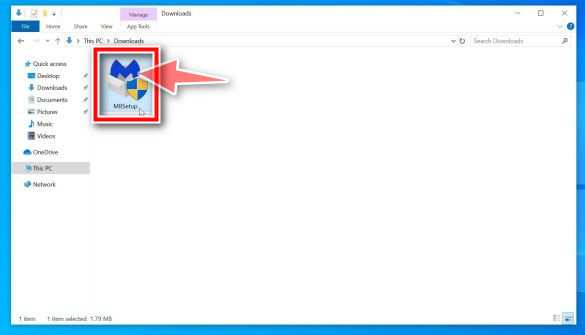
Вам могут быть представлены Контроль учетных записей пользователей всплывающее окно с вопросом, хотите ли вы разрешить Malwarebytes вносить изменения в ваше устройство. В этом случае следует нажать «да», Чтобы продолжить установку Malwarebytes.. 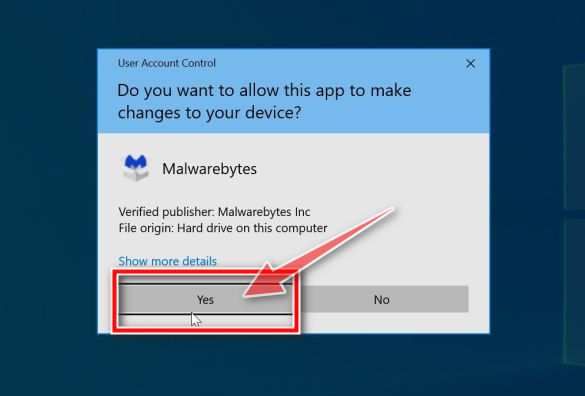
Следуйте инструкциям на экране, чтобы установить Malwarebytes..
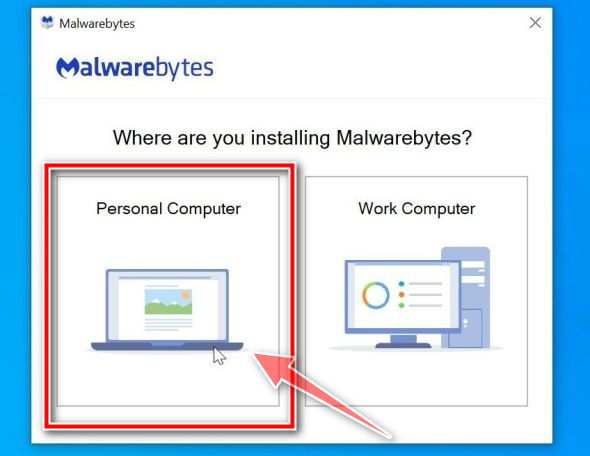
Когда начнется установка Malwarebytes, вы увидите Мастер установки Malwarebytes который проведет вас через процесс установки. Программа установки Malwarebytes сначала спросит вас, на какой тип компьютера вы устанавливаете эту программу, нажмите либо Персональный компьютер или же Рабочий компьютер.
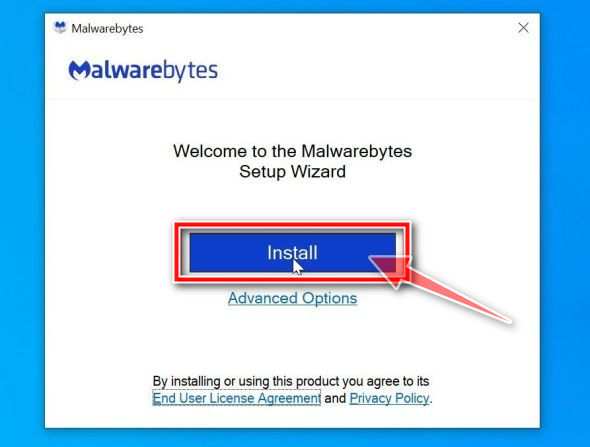
На следующем экране нажмите «Установить», Чтобы установить Malwarebytes на свой компьютер..
Когда установка Malwarebytes завершится, программа откроется в Добро пожаловать в Malwarebytes экран. Щелкните значок «Начать» кнопка.
Выберите «Использовать Malwarebytes Free»..
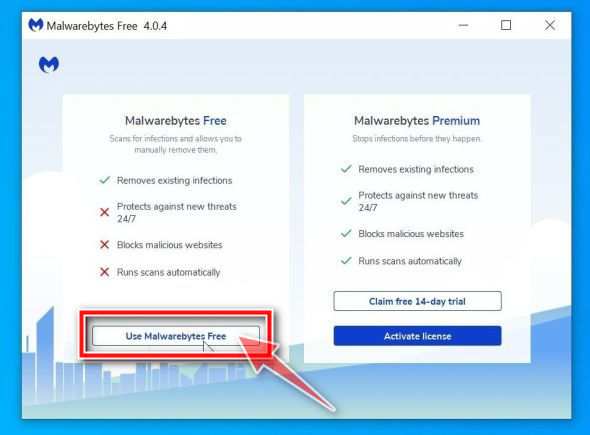
После установки Malwarebytes вам будет предложено выбрать между бесплатной и премиальной версией. Версия Malwarebytes Premium включает превентивные инструменты, такие как сканирование в реальном времени и защита от программ-вымогателей, однако мы будем использовать бесплатную версию для очистки компьютера..
Нажмите на «Используйте Malwarebytes бесплатно«.
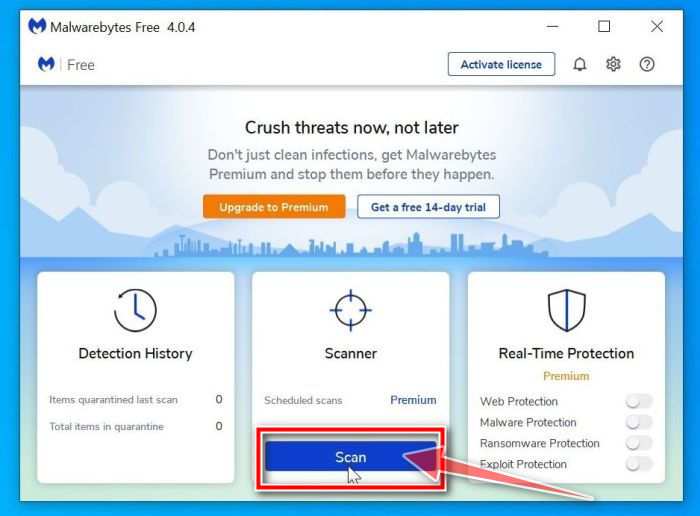
Чтобы просканировать компьютер с помощью Malwarebytes, щелкните значок «Сканировать» кнопка. Malwarebytes автоматически обновит антивирусную базу и начнет сканирование вашего компьютера на наличие вредоносных программ..
Дождитесь завершения сканирования Malwarebytes.
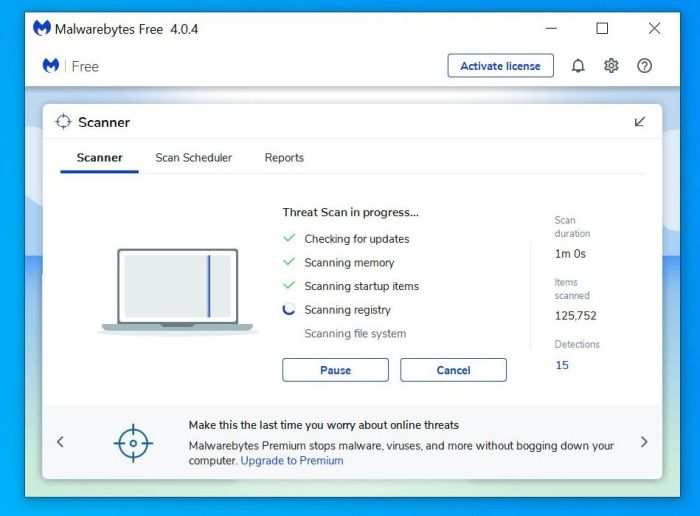
Malwarebytes просканирует ваш компьютер на наличие рекламного ПО и других вредоносных программ. Этот процесс может занять несколько минут, поэтому мы предлагаем вам заняться чем-нибудь еще и периодически проверять статус сканирования, чтобы узнать, когда оно будет завершено..
Нажмите «Карантин»..
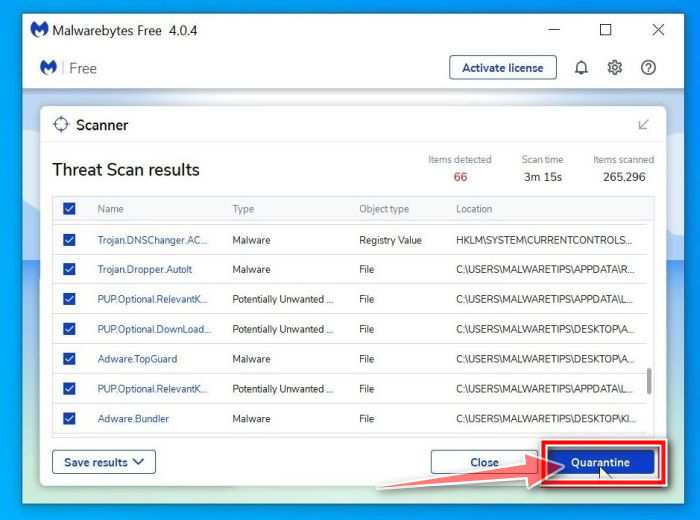
Когда сканирование будет завершено, вам будет представлен экран, показывающий вредоносные программы, обнаруженные Malwarebytes. Чтобы удалить вредоносные программы, обнаруженные Malwarebytes, щелкните значок «Карантин» кнопка.
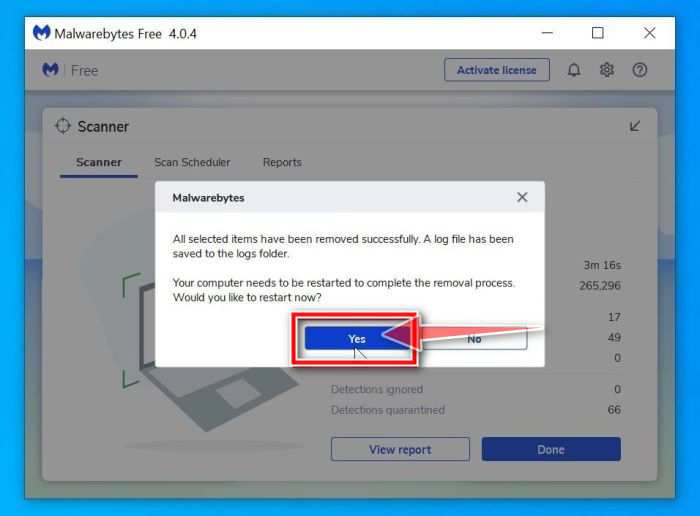
Malwarebytes теперь удалит все обнаруженные вредоносные файлы и ключи реестра. Чтобы завершить процесс удаления вредоносного ПО, Malwarebytes может попросить вас перезагрузить компьютер..
Когда процесс удаления вредоносных программ будет завершен, вы можете закрыть Malwarebytes и продолжить выполнение остальных инструкций..
ШАГ 2. Используйте HitmanPro для сканирования троянов и других вредоносных программ.
HitmanPro — это второй сканер мнений, использующий уникальный облачный подход к сканированию вредоносных программ. HitmanPro сканирует поведение активных файлов, а также файлов в местах, где обычно находятся вредоносные программы, на предмет подозрительной активности. Если он обнаруживает подозрительный файл, который еще не известен, HitmanPro отправляет его в свои облака для проверки двумя лучшими антивирусными движками на сегодняшний день, а именно Bitdefender и Kaspersky..
Хотя HitmanPro является условно-бесплатным ПО и стоит 24,95 долларов в год на 1 ПК, на самом деле ограничений на сканирование нет. Ограничение срабатывает только тогда, когда есть необходимость удалить или поместить в карантин вредоносное ПО, обнаруженное HitmanPro в вашей системе, и к тому времени вы можете активировать одноразовую 30-дневную пробную версию, чтобы включить очистку..
Вы можете скачать HitmanPro нажав на ссылку ниже.
СКАЧАТЬ ССЫЛКУ HITMANPRO
(Приведенная выше ссылка откроет новую веб-страницу, с которой вы сможете скачать HitmanPro)
Когда HitmanPro завершит загрузку, дважды щелкните «hitmanpro.exe» (для 32-разрядных версий Windows) или «hitmanpro_x64.exe» (для 64-разрядных версий Windows), чтобы установить эту программу на свой компьютер. В большинстве случаев загруженные файлы сохраняются в Загрузки папка. 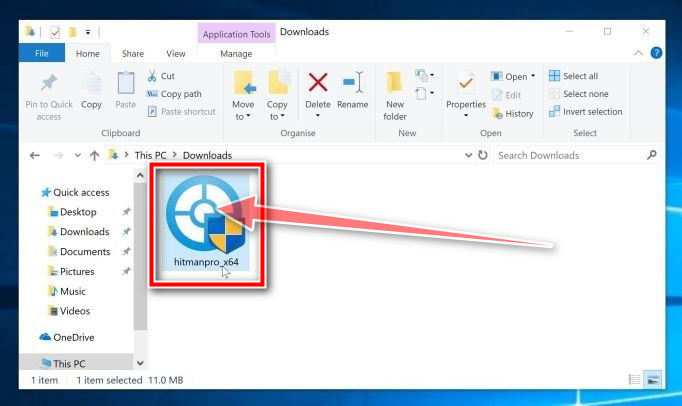
Вам могут быть представлены Контроль учетных записей пользователей всплывающее окно с вопросом, хотите ли вы разрешить HitmanPro вносить изменения в ваше устройство. В этом случае следует нажать «да», Чтобы продолжить установку. 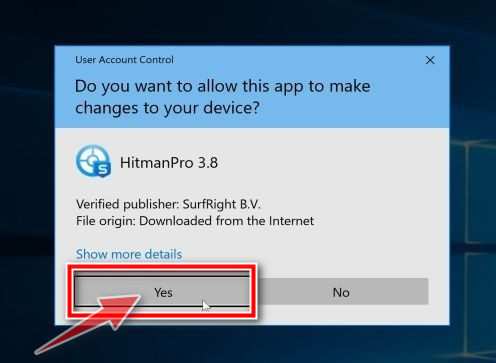
Следуйте инструкциям на экране.
Когда HitmanPro запустится, вам будет представлен стартовый экран, как показано ниже. Нажми на «Следующий», Чтобы выполнить сканирование системы..
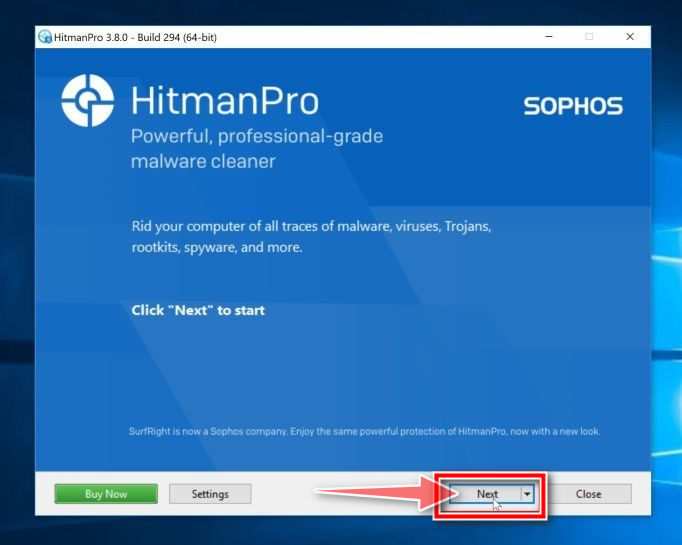
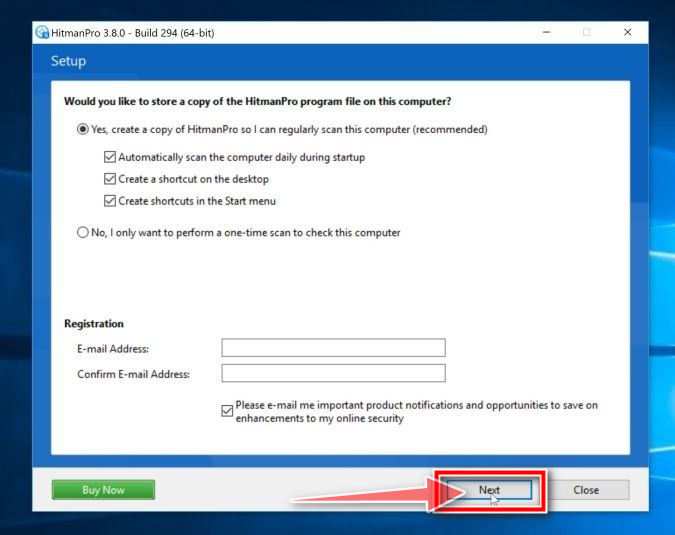
Дождитесь завершения сканирования HitmanPro..
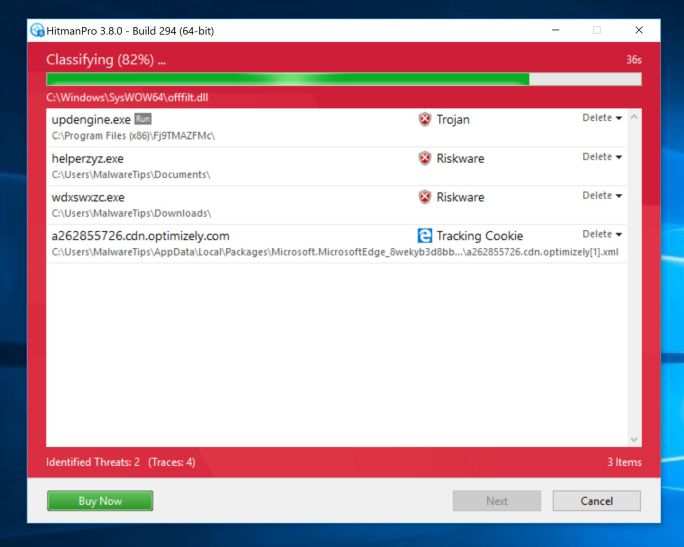
HitmanPro начнет сканирование вашего компьютера на наличие вредоносных программ. Этот процесс займет несколько минут..
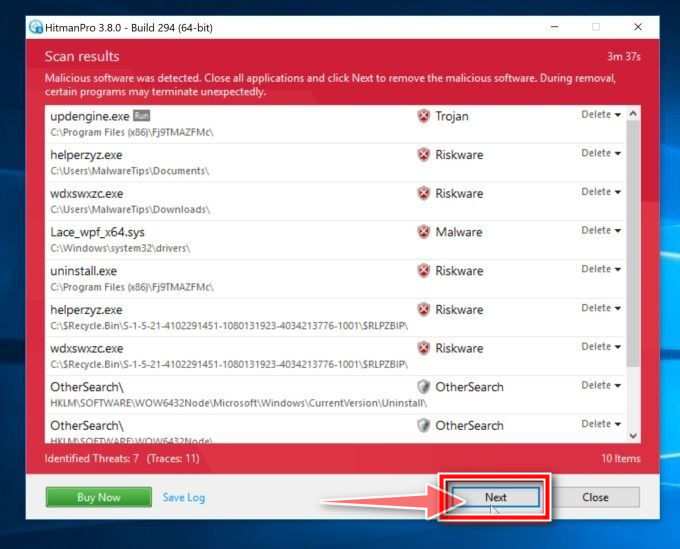
Когда HitmanPro завершит сканирование, он отобразит список всех вредоносных программ, обнаруженных программой. Нажми на «Следующий», Чтобы удалить вредоносные программы..
Нажмите «Активировать бесплатную лицензию»..
Нажми на «Активировать бесплатную лицензию», Чтобы начать бесплатная 30-дневная пробная версия и удалите все вредоносные файлы с вашего ПК. 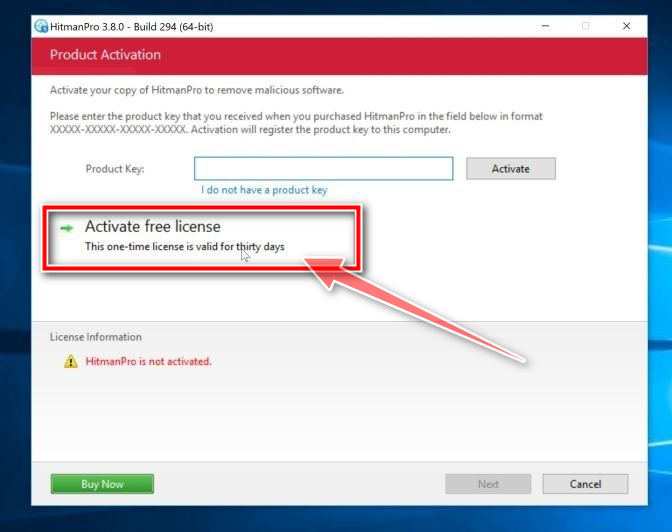
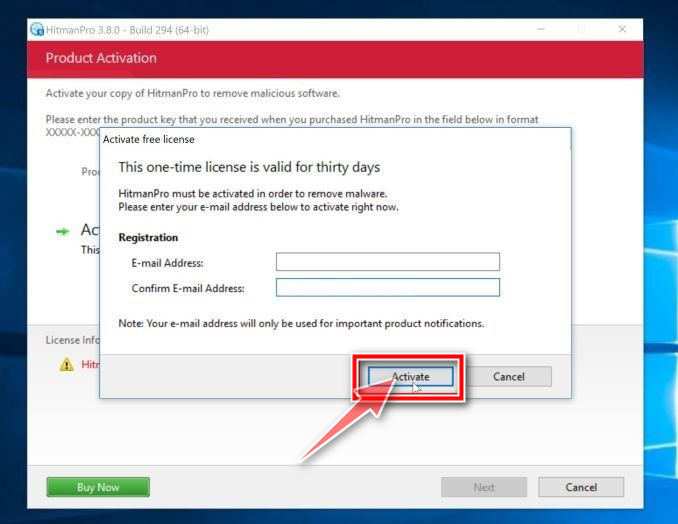
Когда процесс будет завершен, вы можете закрыть HitmanPro и продолжить выполнение остальных инструкций..
ШАГ 3. Еще раз проверьте наличие вредоносных программ с помощью Emsisoft Emergency Kit
Emsisoft Emergency Kit — это бесплатный сканер второго мнения, который можно использовать без установки для сканирования и очистки зараженных компьютеров. Emsisoft сканирует поведение активных файлов, а также файлов в местах, где обычно находятся вредоносные программы, на предмет подозрительной активности..
Хотя сканирований Malwarebytes и HitmanPro более чем достаточно, мы рекомендуем Emsisoft Emergency Kit пользователям, у которых все еще есть проблемы, связанные с вредоносными программами, или которые просто хотят убедиться, что их компьютер на 100% чист..
Скачать Emsisoft Emergency Kit.
Вы можете скачать Комплект экстренной помощи Emsisoft нажав на ссылку ниже.
EMSISOFT АВАРИЙНЫЙ КОМПЛЕКТ СКАЧАТЬ ССЫЛКУ
(Приведенная выше ссылка откроет новую веб-страницу, с которой вы можете загрузить Emsisoft Emergency Kit)
Установите Emsisoft Emergency Kit.
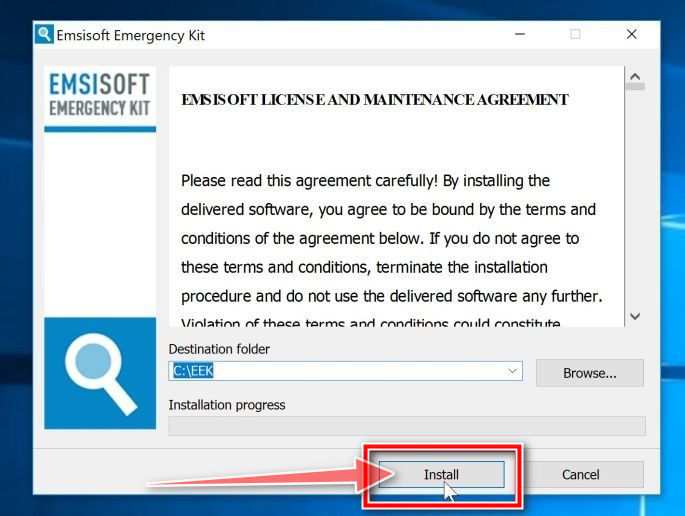
Дважды щелкните значок EmsisoftEmergencyKit установочный файл, чтобы начать процесс установки, затем щелкните значок «Установить» кнопка.
Запустите Emsisoft Emergency Kit.
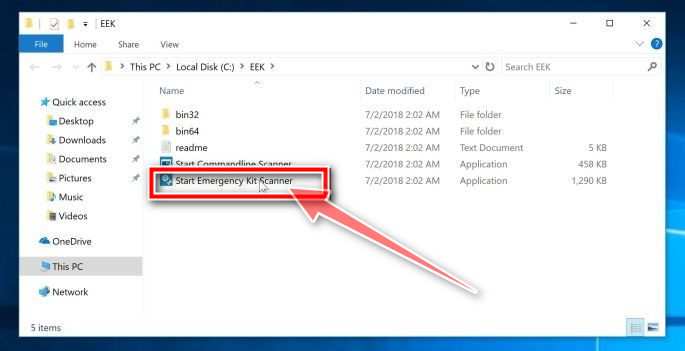
На рабочем столе папка «EEK» (C: \ EEK) теперь должен быть открыт. Чтобы запустить Emsisoft, щелкните значок «Запустите Emsisoft Emergency Kit”Файл, чтобы открыть эту программу.
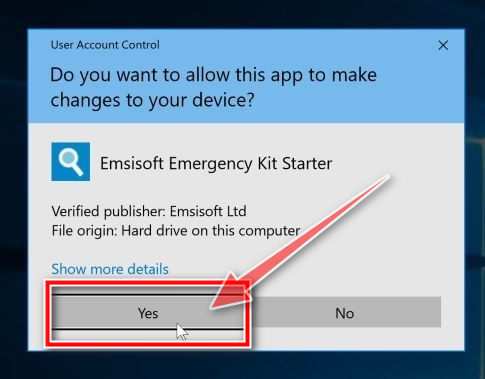
Вам могут быть представлены Контроль учетных записей пользователей диалоговое окно с вопросом, хотите ли вы запустить этот файл. В этом случае следует нажать «да», Чтобы продолжить установку.
Нажмите «Сканирование вредоносных программ»..
Emsisoft Emergency Kit запустится и запросит у вас разрешение на самообновление. После завершения процесса обновления нажмите на «Сканировать» вкладка и выполните «Сканирование на вредоносное ПО«.
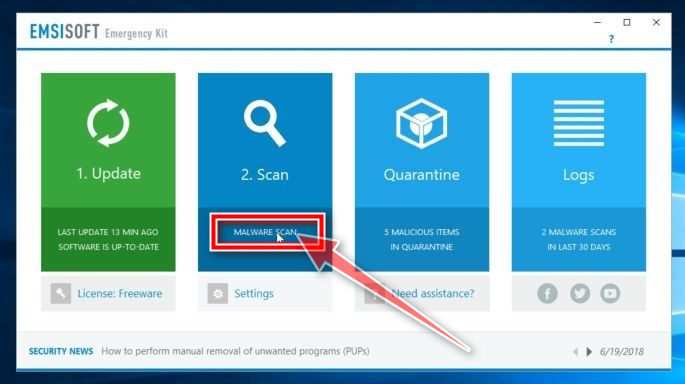
Emsisoft Emergency Kit теперь просканирует ваш компьютер на наличие вредоносных файлов. Этот процесс может занять несколько минут.. 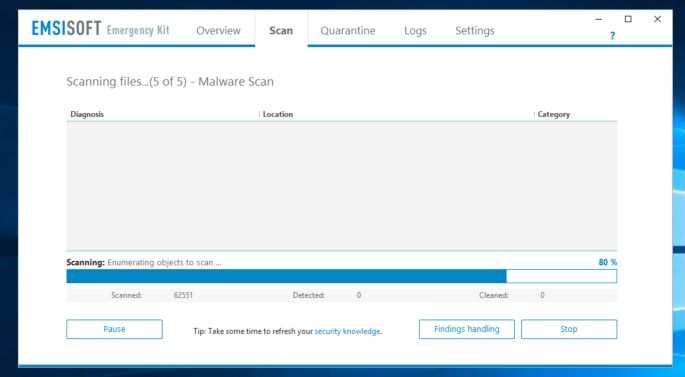
Нажмите «Карантин выбран»..
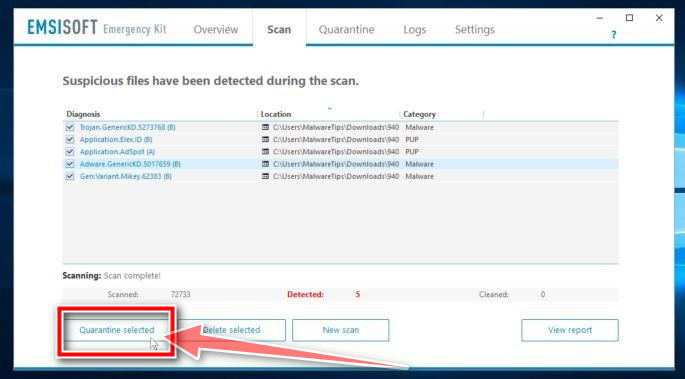
Когда сканирование Emsisoft будет завершено, вам будет представлен экран с сообщением о том, какие вредоносные файлы были обнаружены на вашем компьютере. Чтобы удалить вредоносные программы, нажмите кнопку «Карантин выбран«.
По завершении процесса удаления вредоносного ПО Emsisoft Emergency Kit может потребоваться перезагрузить компьютер. Нажми на «Запустить снова», Чтобы перезагрузить компьютер..
Когда процесс будет завершен, вы можете закрыть Emsisoft и продолжить выполнение остальных инструкций..
ШАГ 4. Восстановление файлов, зашифрованных программой-вымогателем Vassago.
К сожалению, восстановить файлы, зашифрованные программой-вымогателем Vassago, невозможно, поскольку закрытый ключ, необходимый для разблокировки зашифрованных файлов, доступен только киберпреступникам. Однако ниже мы перечислили три метода, которые вы можете использовать, чтобы попытаться восстановить свои файлы..
Метод 1. Найдите инструмент для расшифровки программ-вымогателей Vassago
На момент написания этой статьи для вымогателя Vassago не существовало инструмента дешифрования. Однако сообщество специалистов по кибербезопасности постоянно работает над созданием инструментов для расшифровки программ-вымогателей, поэтому вы можете попробовать поискать обновления на следующих сайтах:
Метод 2: попробуйте восстановить файлы с помощью Recuva Free
С помощью этого второго варианта мы установим и попытаемся восстановить зашифрованные файлы с помощью Recuva, бесплатного инструмента для восстановления данных..
Скачать Recuva бесплатно.
Вы можете скачать Recuva по ссылке ниже.
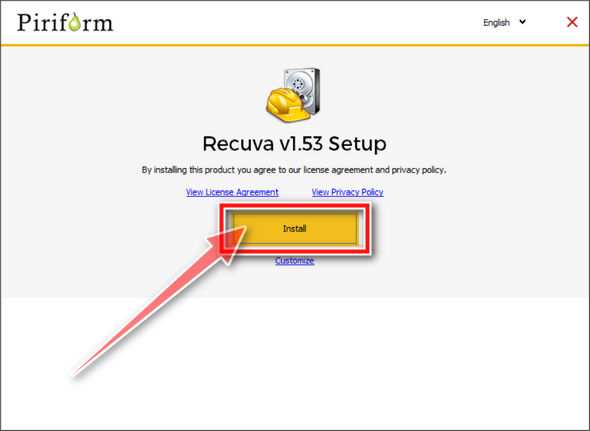
Дважды щелкните значок rcsetup установочный файл, чтобы начать процесс установки, затем следуйте инструкциям на экране, чтобы установить эту программу..
Пройдите через мастера Recuva.
Когда Recuva запустится, отобразится мастер, который поможет вам выбрать различные варианты восстановления. Чтобы запустить этот мастер, нажмите «Далее».. 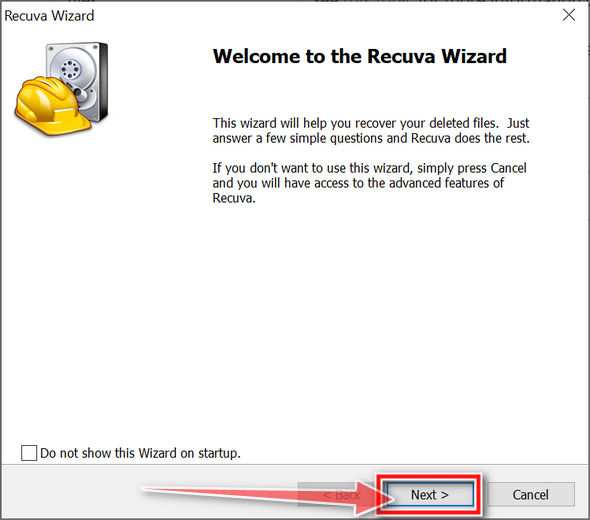
На первом экране recuva спросит вас, какой тип файлов вы хотите восстановить (документы, изображения, видео), нажмите «Все файлы», а затем нажмите «Далее».. 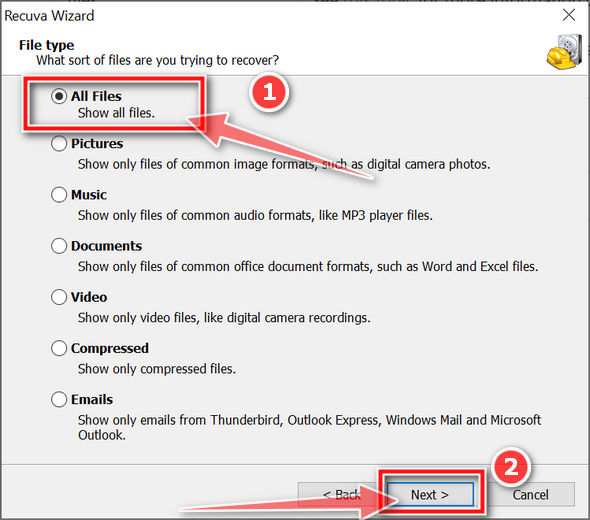
На следующем экране вас спросят, где находятся файлы, которые вы хотите восстановить. Выберите «Я не уверен», чтобы выполнить поиск во всех папках на вашем компьютере, затем нажмите «Далее».. 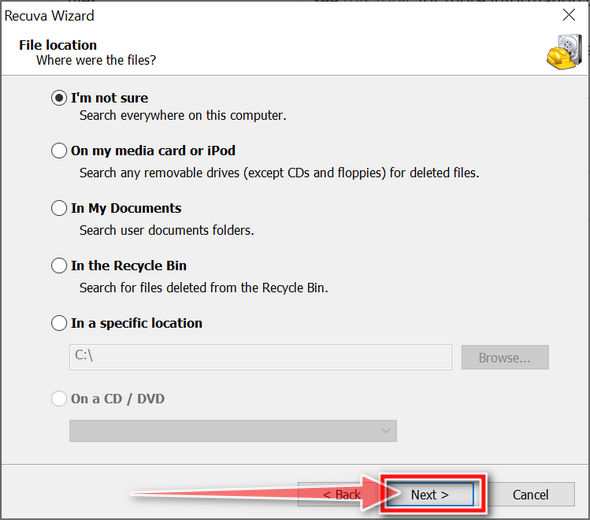
Затем нажмите «Пуск», чтобы начать сканирование.. 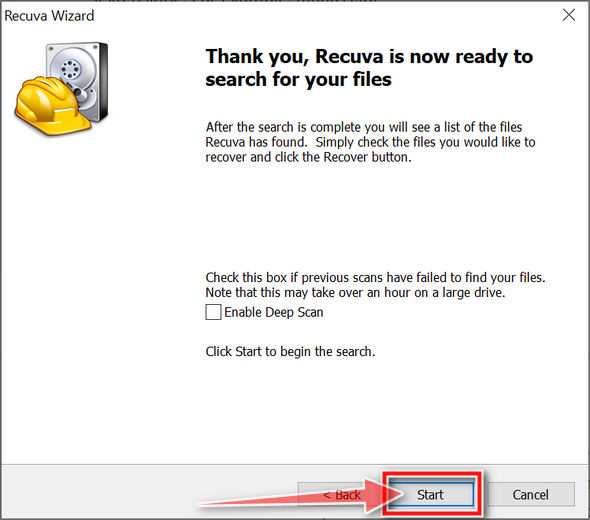
Выберите файлы, которые хотите восстановить.
Recuva просканирует ваш компьютер и по завершении отобразит список всех обнаруженных файлов. Установите флажки рядом с файлом или файлами, которые вы хотите восстановить. Цвет точки рядом с именем файла указывает на ваши шансы на успешное восстановление (зеленый — отлично, оранжевый — приемлемо, красный — маловероятно)..
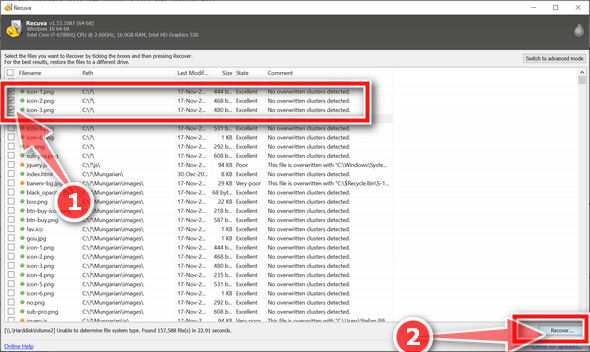
После того, как вы выбрали файлы, которые хотите восстановить, нажмите «Восстановить». Выберите место назначения для восстановленных файлов, затем нажмите «ОК»..
Метод 3: попробуйте восстановить файлы с помощью ShadowExplorer
Программа-вымогатель Vassago попытается удалить все теневые копии при первом запуске любого исполняемого файла на вашем компьютере после заражения. К счастью, заражение не всегда может удалить теневые копии, поэтому вам следует продолжить попытки восстановить ваши файлы с помощью этого метода..
Вы можете скачать ShadowExplorer по ссылке ниже.
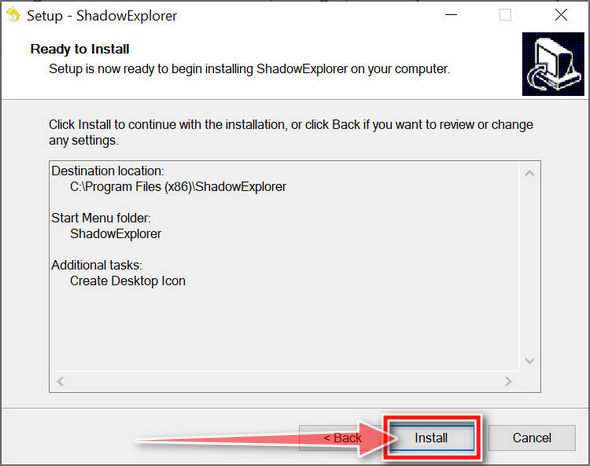
Дважды щелкните значок ShadowExplorer-x.x-настройка файл, чтобы начать процесс установки, затем следуйте инструкциям на экране, чтобы установить эту программу..
Выберите дату снимка.
Откройте ShadowExplorer, а затем на верхней панели выберите диск, на котором находятся файлы, которые вы хотите сохранить, затем выберите из снимка, доступного до этого заражения..
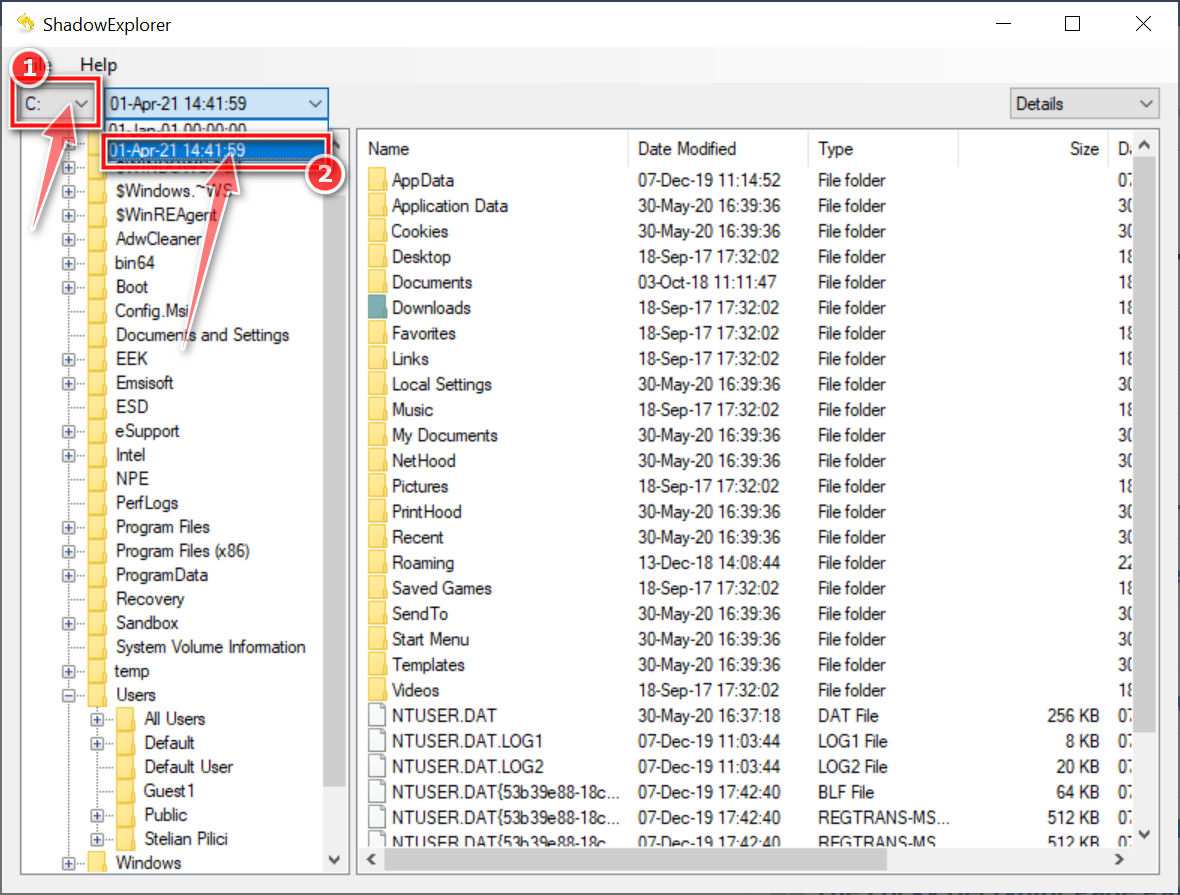
Экспортируйте файлы, которые хотите восстановить.
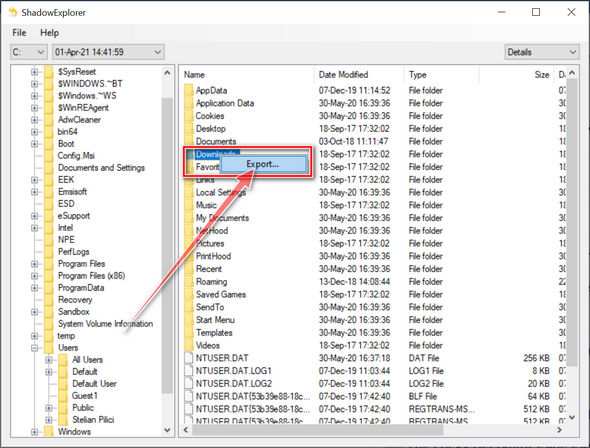
Найдя копию исходного файла или папки, щелкните ее правой кнопкой мыши и выберите «Экспорт». Окно предложит вам, где вы хотите сохранить файл или папку..
Теперь ваш компьютер не должен быть заражен вирусом-вымогателем Vassago. Если ваш текущий антивирус разрешил эту вредоносную программу на вашем компьютере, вы можете рассмотреть возможность приобретения полнофункциональной версии Malwarebytes Anti-Malware для защиты от этих типов угроз в будущем..
Если после выполнения этих инструкций у вас все еще возникают проблемы с компьютером, выполните одно из следующих действий:
- Запустите сканирование системы с помощью Zemana AntiMalware Бесплатно
- Обратитесь за помощью в наши Справка и поддержка по удалению вредоносных программ Windows Форум.